통계에서 표준 편차는 데이터 집합이 평균과 얼마나 분산되어 있는지 측정 한 것입니다. 간단히 말해서 데이터 포인트 모음이 얼마나 "확산"되는지 알려줍니다.
교실에서 학생의 성적이 얼마나 다양한 지 이해하거나 사물의 온도를 얼마나 넓게 측정하는지 등에 유용합니다. 시간이 지남에 따라 변동하고 있습니다. 특히 같은 평균을 공유 할 수있는 두 데이터 집합의 차이점을 이해하는 데 도움이 될 수 있습니다.
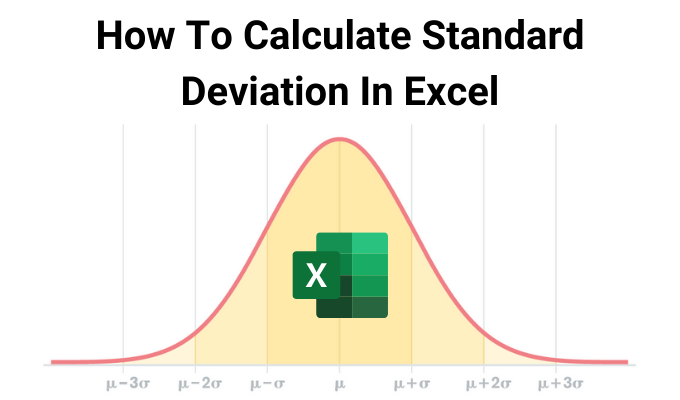
기본적으로 평균 성적이 같지만 한 교실에서 다른 교실이 아니라 훨씬 더 나빠질 수있는 소수의 학생들이있는 두 교실의 학생들처럼.
수학적으로 이것은 데이터 집합 분산의 제곱근을 취하여 계산됩니다. 이 기사에서는 Excel에서 표준 편차를 계산하는 방법에 대해 설명합니다.
표준 편차의 일반적인 용도
Excel에서 데이터 조작 에는 여러 가지 방법이 있습니다. 표준 편차 기능은 사용 가능한 강력한 도구 중 하나 일뿐입니다.
사람들은 보통 표준 편차 계산을 언제 사용합니까? 실제로 여러 산업에서이를 데이터 분석 형태 으로 사용하는 것이 일반적입니다.
In_content_1 all : [300x250] / dfp : [640x360]- >
몇 가지 예는 다음과 같습니다.
Excel에서 표준 편차를 계산하는 방법
데이터 집합의 표준 편차를 계산해야하는 이유에 관계없이 Excel에서는 매우 쉽게 수행 할 수 있습니다.
Excel에서 계산할 수있는 두 가지 표준 편차 유형입니다.

대부분의 경우 전체 모집단의 데이터 (예 : 여성의 대사율 측정)를 사용할 수 없으므로 표본 표준 편차를 사용한 다음 추론하는 것이 훨씬 일반적입니다. 전체 모집단의 결과.
Excel에서 사용할 수있는 6 가지 표준 편차 공식은 다음과 같습니다.
STDEV.P, STDEVPA 및 STDEVP 함수는 모두 위 함수와 동일한 방식으로 수행되지만 샘플이 아닌 전체 모집단의 데이터 세트를 활용합니다.
사용 방법 STDEV.S 및 STDEV.P 함수
Excel에서 표준 편차 함수를 사용하는 것은 매우 간단합니다. 함수 전체 데이터 세트를 제공하면됩니다.
다음 예에서는 뉴욕 학교의 SAT 점수에 대한 정부 데이터 세트를 가져 와서 수학 점수의 표준 편차를 결정합니다.
수학 점수가 포함 된 데이터 세트는 D2에서 D461까지의 범위에서 표준 편차를 놓을 셀을 선택하고 다음을 입력하십시오.
= STDEV.P (D2 : D461)

Enter를 눌러 수식 입력을 마칩니다. 전체 데이터 모집단의 표준 편차는 64.90674입니다.

이제 주에있는 모든 학교에 대한 전체 데이터 집합이 없지만 여전히 모든 학교에 대한 결론을 추론하는 데 사용할 수있는 100 개 학교 샘플의 표준 편차를 원합니다.
정확하지는 않지만 여전히 진실에 대한 아이디어를 제공해야합니다. .
수학 점수를 포함하는 데이터 세트가 D2에서 D102까지의 범위에 있으므로 표준 편차를 원하는 셀을 선택하고 다음을 입력하십시오.
= STDEV .S (D2 : D102)

Enter를 눌러 수식 입력을 마칩니다. 이 작은 데이터 샘플의 표준 편차가 74.98135임을 알 수 있습니다.
이는 훨씬 더 큰 샘플 크기로 얻을 수있는 사진의 정확도를 보여주는 좋은 예입니다. 예를 들어, 200 개 학교의 표본 크기에 사용 된 동일한 STDEV.S 공식은 68.51656을 반환하며 이는 전체 데이터 모집단에 대한 실제 표준 편차에 더 가깝습니다.
STDEVA Excel 함수 사용 방법
표준 편차 함수 STDEVA는 사람들이 사용하는 대부분의 데이터 세트가 숫자 데이터로 채워져 있기 때문에 거의 사용되지 않습니다. 그러나 데이터 내에 텍스트 값이있는 상황이있을 수 있습니다.
이것은 STDEVA가 텍스트 데이터를 처리하는 방법입니다.
이 값이 유용한 경우의 예는 0도 이상의 액체 온도를 측정하는 기계에 센서가있는 경우입니다.
센서를 프로그래밍 할 수 있습니다 온도 프로브의 연결이 끊어지면 데이터 스트림에 "FALSE"가 기록됩니다. Excel에서 표준 편차 계산을 수행하면 표준 편차가 계산되기 전에 해당 "FALSE"데이터 판독 값이 데이터 집합 내에서 0으로 변환됩니다.
공식은 다음과 같습니다.
= STDEVA (C2 : C100)

완료되면 Enter를 누르십시오. 이 경우 결과는 4.492659입니다. 이는 100 점 미만의 전체 표본 데이터 집합이 전체 평균과 5도 미만으로 차이가 있음을 의미합니다.
이 결과는 "FALSE"데이터 판독 값을 0 도의 값으로 간주합니다.
STDEV.S 함수의 경우와 동일합니다. 텍스트 항목이 포함 된 데이터의 경우 STEVPA 함수를 사용하여 해당 모집단의 표준 편차를 계산할 수 있습니다.
다른 표준이없는 이전 버전의 Excel을 사용하는 경우 기억하십시오. 사용 가능한 편차 함수에서도 STDEV 및 STDEVP를 계속 사용할 수 있습니다. STDEV 및 STDEVP는 위 예제와 같이 Excel에서 표준 편차를 계산하는 것과 같은 방식으로 작동합니다. 그러나 이러한 기능은 텍스트 또는 논리 데이터를 사용할 수 없습니다.
다른 유용한 Excel 사용을위한 팁과 요령 을 확인하십시오. 아래의 주석 섹션에서 표준 편차 함수에 대한 응용 프로그램을 공유하십시오.